Досега едно от най-полезните неща на файлмениджърът може да направи прехвърляне на файлове към външни файлови сървъри или такива в локалната LAN. Когато става въпрос за най-добрата поддръжка на мрежови протоколи, всеки Linux файлов мениджър има сравними функции, но някои са по-напреднали от други.
В това ръководство ще говорим как да се свържетеразлични мрежови сървъри чрез файловия мениджър на KDE Plasma 5 (известен още като Dolphin). Освен това ще ви покажем как точно да го използвате за прехвърляне на файлове от отдалечено място (като FTP, Samba, NFS и др.) На вашия Linux компютър с KDE!
Забележка: всяка версия на Dolphin файловия мениджър в KDE поддържа мрежови връзки. Въпреки това е добра идея да се уверите, че системата ви е актуална и изпълнява най-новата версия на Dolphin.
Свържете се с FTP / SFTP
Свързването към FTP и SFTP сървъри в файловия мениджър Dolphin работи, като се използва FTP: // протокол в полето за местоположение на файловия мениджър.
За да започнете връзка, стартирайте Dolphin файловия мениджър на работния плот на KDE Plasma. Оттам кликнете върху лентата за местоположение в горната част на прозореца.
Изтрийте текста в полето в момента там, като натиснете Backspace клавиш от клавиатурата. След това, след като всичко е изчистено, напишете в адреса на FTP или SFTP сървъра. Например:
ftp://192.168.1.1
След като приключите с попълването на адресната информация в текстовото поле за FTP сървъра, натиснете Въведете клавиш от клавиатурата, за да изпратите връзка към сървъра.
Докато натискате Въведете натиснете клавиатурата и изпратете изходяща връзка с Dolphin, на екрана ще се появи меню за вход.

В това меню ще трябва да въведете FTPпотребителско име и парола. Попълнете данните за вход. След това поставете отметка в квадратчето с надпис „Запомни паролата“, за да се уверите, че вашата FTP информация остава следващия път, когато решите да получите достъп до връзката.
Свържете се с SMB (Samba)
Мениджърът на файлове Dolphin има доста добра поддръжка за Samba. Причината за това е, че Samba е един от най-използваните протоколи за споделяне на файлове в Linux, Mac и Windows.
За да се свържете с споделяне на Samba в Linux с Dolphin, започнете с отваряне на файловия мениджър. След това щракнете върху лентата за местоположение с мишката и изтрийте текста в полето с Backspace ключ.
След като предишният адрес на местоположението бъде изтрит, използвайте SMB: // протокол, напишете името на хоста на сървъра или това е IP адрес. Например:
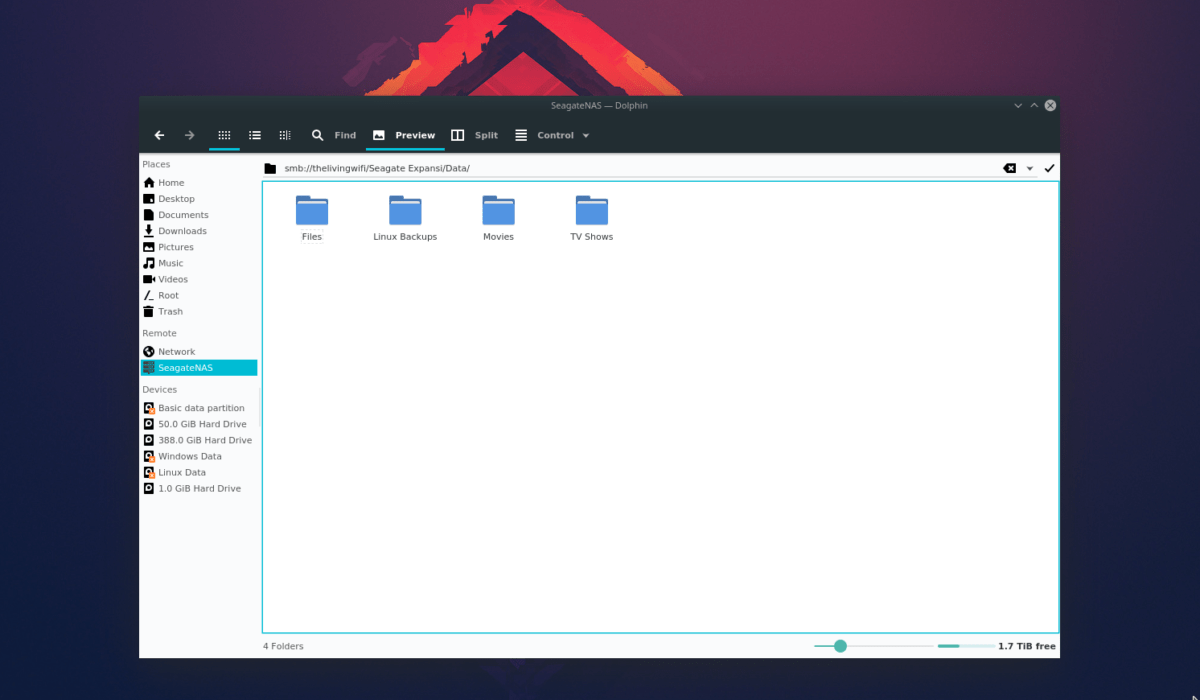
smb://ubuntu-file-server
Или
smb://192.168.1.1
Ако приемем, че файловият сървър на Samba е паролазащитени, ще трябва да въведете данни за потребителско име и парола в полето за вход, което се показва. Ако вашият SMB сървър няма потребителско име, той автоматично ще даде достъп до файла споделяне.
Свържете се с NFS (мрежова файлова система)
Профилът на мрежата на NFS е доста популяренПотребителите на Linux, поради неговата превъзходна скорост и способност за бързо движение на големи количества данни. Поради тази причина всички съвременни файлови мениджъри на Linux поддържат мрежовата файлова система.
За да стартирате връзка с NFS сървър с файловия мениджър Dolphin, стартирайте приложението. Оттам кликнете върху лентата за местоположение с мишката и изтрийте текущата информация за местоположението в лентата.
С изтритите данни за местоположение, ще можете да поставите IP адреса на NFS споделянето, като използвате NFS: // протокол. Например:
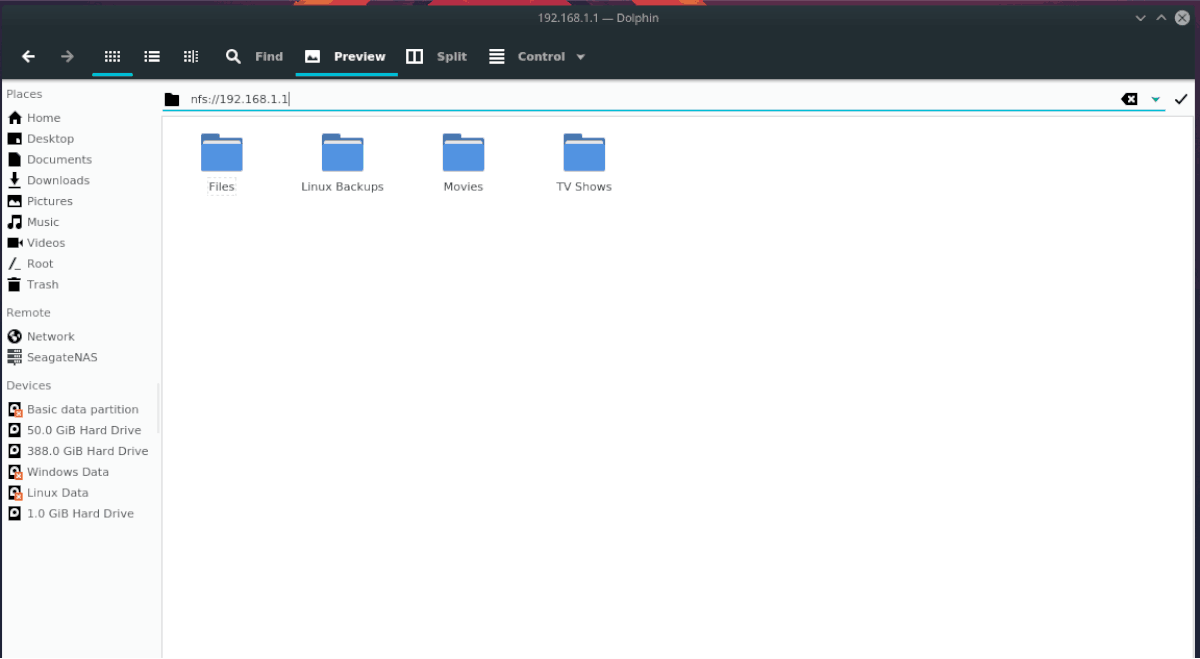
nfs://192.168.1.1
След като въведете NFS адреса в полето за местоположение Dolphin, натиснете Въведете ключ за изпращане на мрежова връзка.
Ако мрежовата връзка е успешна, ще имате достъп до вашия NFS сървър.
Свържете се с други протоколи чрез сърфиране
Мениджърът на файлове Dolphin поддържа голямо разнообразиена различни мрежови протоколи. В този списък говорихме за някои от основните протоколи, с които потребителите се опитват да се свържат. Те обаче не са единствените, които можете да използвате.
За да направите връзка с други видове сървъри в Dolphin, използвайте дистанционно: / особеност. Това е чиста функция, която сканира за сървърни връзки (в LAN) за съвместими мрежови сървъри в Dolphin.
Достъпът до функцията „мрежа“ в Dolphin за свързване към различни видове мрежови сървъри може да се извърши по два начина.
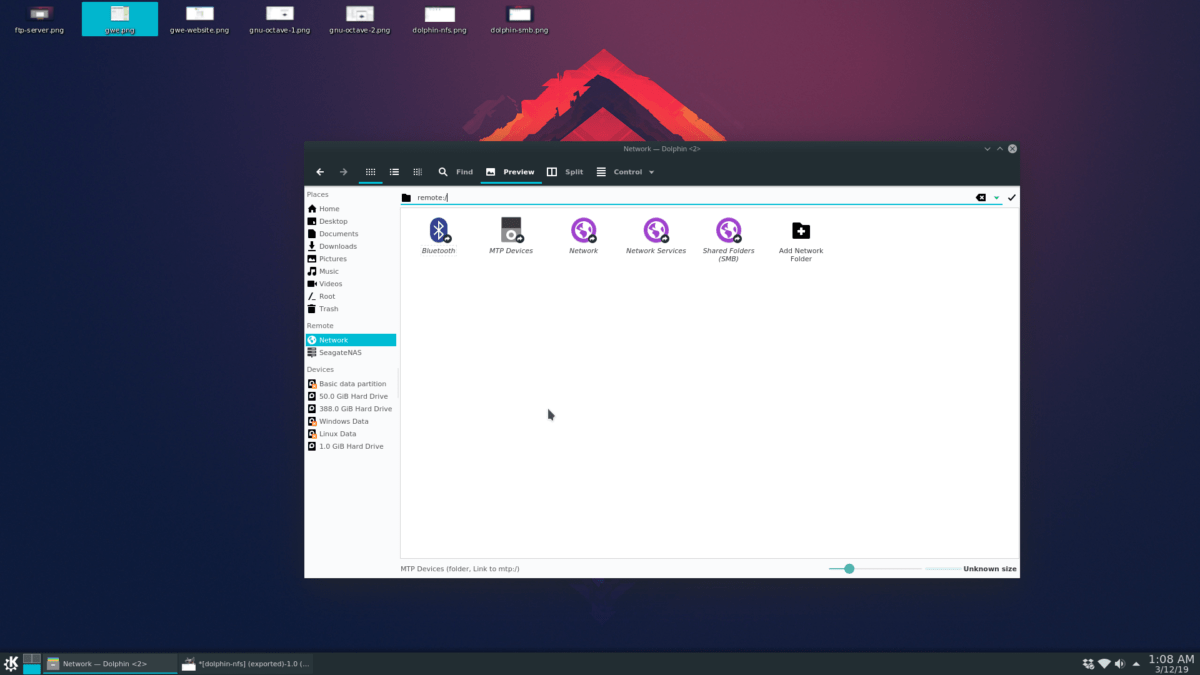
Метод 1: Лента за местоположение
Кликнете върху лентата за местоположение в Dolphin с мишката. Изтрийте текста в полето. След това въведете:
remote:/
След като напишете в „мрежа“ в полето, натиснете въведете ключ за достъп до мрежовата зона на Dolphin. Оттам ще ви покаже връзки към сървъра, до които можете да получите достъп с мишката.
Метод 2: Пряк път за мрежата
Алтернативен начин за достъп до дистанционно: / функция в Dolphin е чрез щракване върху бутона „Мрежа“ в мениджъра на файлове.
За достъп до бутона „Мрежа“ стартирайте Dolphin. След това погледнете към страничната лента вдясно и кликнете върху иконата на глобуса. Избирането на тази икона незабавно ще ви отведе до прозореца за връзка със сървъра, където можете да използвате мишката за достъп до различни сървъри.













Коментари